Dodajanje skladišča paketov Zabbix:
Zabbix ni na voljo v uradnem repozitoriju paketov Ubuntu 18.04 LTS. Toda na Ubuntu 18 lahko preprosto dodate uradno skladišče pakiranja Zabbix.04 LTS in od tam namestite Zabbix.
Najprej se pomaknite do ~ / Prenosi imenik z naslednjim ukazom:
$ cd ~ / prenosi
Zdaj prenesite datoteko DEB repozitorija paketov Zabbix z naslednjim ukazom:
$ wget https: // repo.zabbix.com / zabbix / 4.0 / ubuntu / pool / main / z / zabbix-release /zabbix-release_4.0-2 + bionic_all.deb

Datoteko paketa DEB je treba prenesti.
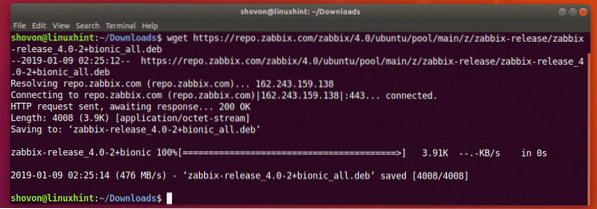
Kot lahko vidite, se nova datoteka DEB prenese v ~ / Prenosi imenik.

Zdaj namestite datoteko paketa DEB z naslednjim ukazom:
$ sudo dpkg -i zabbix-release *.deb
Dodati je treba uradno skladišče paketov Zabbix.
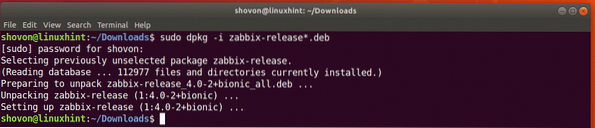
Posodabljanje predpomnilnika skladišča paketov APT:
Zdaj morate posodobiti predpomnilnik repozitorija paketov APT.
Če želite to narediti, zaženite naslednji ukaz:
$ sudo apt posodobitev
Predpomnilnik skladišča paketov APT je treba posodobiti.
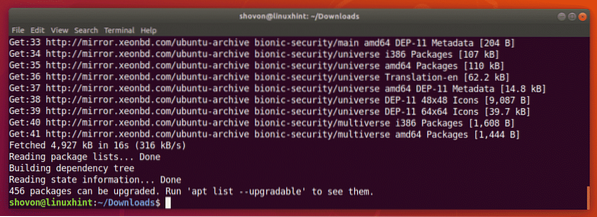
Namestitev in konfiguracija Zabbixa:
Zdaj lahko Zabbix namestite z naslednjim ukazom:
$ sudo apt namestite zabbix-server-mysql zabbix-frontend-php zabbix-agent
Zdaj pritisnite y in nato pritisnite
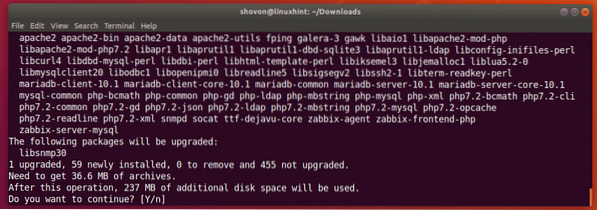
Namešča se Zabbix.
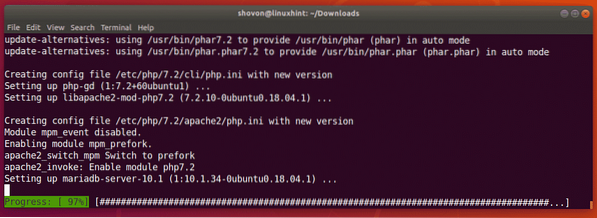
Na tej točki je nameščen Zabbix.
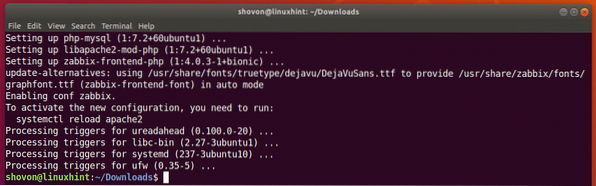
Zdaj morate za Zabbix ustvariti bazo podatkov MySQL / MariaDB.
Če želite to narediti, zaženite konzolo MySQL / MariaDB kot koren z naslednjim ukazom:
$ sudo mysql -u root
Če imate nastavljeno geslo MySQL / MariaDB za koren uporabnik, potem lahko z naslednjim ukazom za prijavo v konzolo uporabite koren:
$ sudo mysql -u root -pNato vnesite geslo in morali bi biti prijavljeni.
Ko se prijavite v konzolo MySQL / MariaDB, mora biti videti nekako tako.
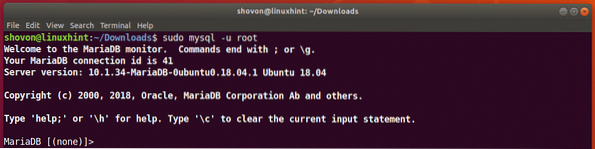
Zdaj ustvarite bazo podatkov zabbix z naslednjim ukazom SQL:
MariaDB [(nič)]> ustvari zbirko podatkov zabbix nabor znakov utf8 strni utf8_bin;Baza podatkov zabbix je treba ustvariti.

Zdaj uporabniku dodelite vse privilegije zabbix v bazo podatkov zabbix pravkar ste ustvarili in tudi nastavili geslo za uporabnika zabbix z naslednjim ukazom SQL:
MariaDB [(nič)]> podeli vse privilegije na zabbix.* na zabbix @ localhost, ki ga je identificiral'YOUR_PASSWORD_HERE';
OPOMBA: Ne pozabite zamenjati YOUR_PASSWORD_HERE z želenim geslom.
Treba je podeliti potrebna dovoljenja in nastaviti geslo. Nastavil sem geslo zabbix v tem članku zaradi enostavnosti.

Zdaj zapustite konzolo MySQL / MariaDB z naslednjim ukazom:
MariaDB [(nič)]> izhod;
Zdaj ustvarite zahtevane tabele z naslednjim ukazom:
$ zcat / usr / share / doc / zabbix-server-mysql * / create.sql.gz | mysql -uzabbix -Dzabbix -pzabbixOPOMBA: Ne pozabite zamenjati gesla zabbix z geslom, ki ste ga nastavili.

Zdaj morate urediti konfiguracijsko datoteko Zabbix / etc / zabbix / zabbix_server.conf z naslednjim ukazom:
$ sudo nano / etc / zabbix / zabbix_server.conf
Poiščite vrstico DBUser = zabbix in dodajte novo vrstico pod njo, kot je označeno na spodnjem posnetku zaslona. Ko končate, pritisnite
OPOMBA: DBPassword =zabbix, nastavi geslo baze podatkov na zabbix. Zamenjati zabbix z geslom, ki ste ga nastavili.
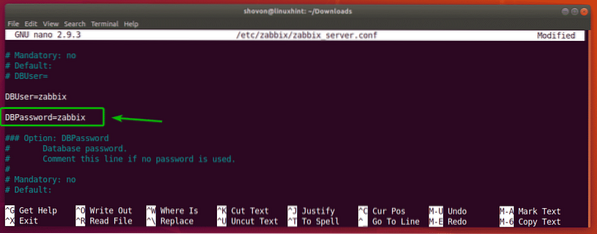
Zdaj morate PHP-ju nastaviti pravi časovni pas. Če želite to narediti, uredite konfiguracijsko datoteko / etc / zabbix / apache.conf z naslednjim ukazom:
$ sudo nano / etc / zabbix / apache.conf
Zdaj se pomaknite malo navzdol in poiščite označene črte. Odstranite hash (#) znak, da jih komentirate in spremenite Evropa / Riga do želenega časovnega pasu. Več informacij o tem, kaj shraniti, najdete na https: // en.wikipedia.org / wiki / List_of_tz_database_time_zones.
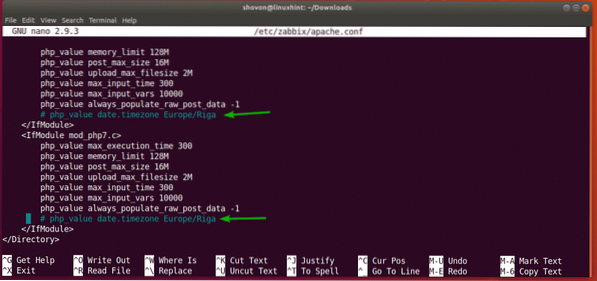
Končna konfiguracijska datoteka v mojem primeru izgleda tako. Ko končate, pritisnite
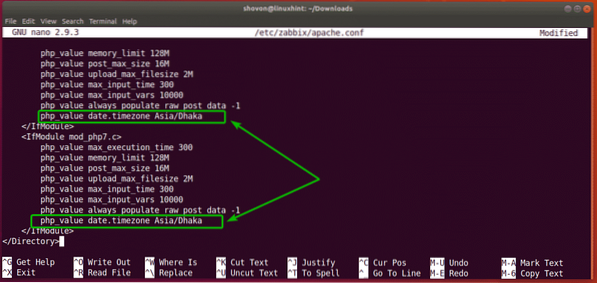
Zdaj znova zaženite zabbix-strežnik, zabbix-agent in apache2 storitve z naslednjim ukazom:
$ sudo systemctl znova zaženite zabbix-server zabbix-agent apache2
Zdaj dodajte zabbix-strežnik, zabbix-agent in apache2 storitve za zagon sistema vašega Ubuntu 18.04 LTS stroj z naslednjim ukazom:
$ sudo systemctl omogoči zabbix-server zabbix-agent apache2
zabbix-strežnik, zabbix-agent in apache2 storitve je treba dodati ob zagonu sistema in se bodo samodejno zagnale, ko se računalnik odslej zažene.

Zdaj zaženite naslednji ukaz, da poiščete naslov IP vašega Ubuntu 18.04 LTS stroj:
$ ip aKot lahko vidite, je v mojem primeru naslov IP mojega Ubuntu 18.04 LTS stroj je 192.168.21.128. Za vas bi moralo biti drugače. Zato ga odslej zamenjajte s svojim.
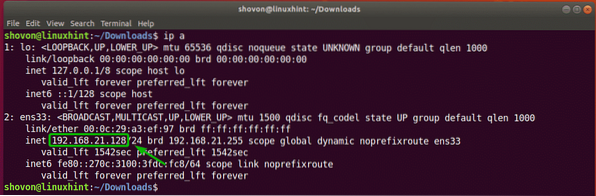
Zdaj obiščite http: // 192.168.21.128 / zabbix iz vašega najljubšega spletnega brskalnika in videli bi naslednjo stran. Ko prvič uporabljate Zabbix frontend, morate konfigurirati Zabbix frontend. Za to kliknite Naslednji korak.
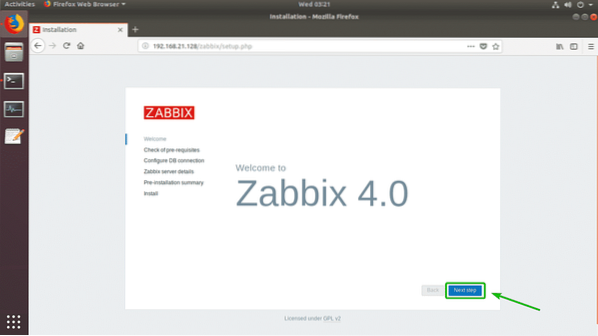
Zdaj se prepričajte, da so vsi predpogoji v redu. Nato kliknite Naslednji korak.
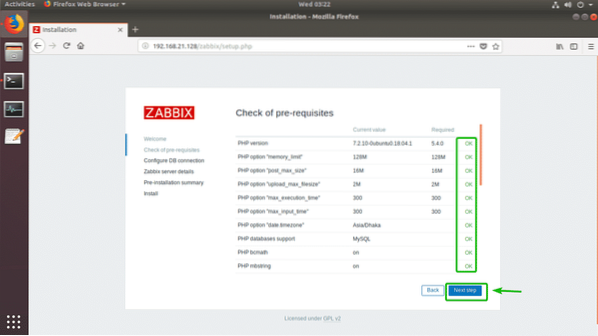
Zdaj vnesite geslo za uporabnika baze podatkov MySQL / MariaDB zabbix (v mojem primeru je zabbix) in kliknite na Naslednji korak.
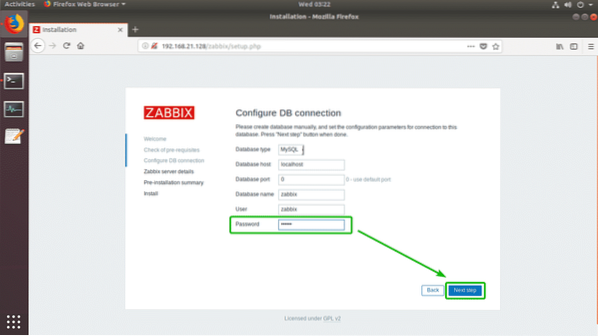
Zdaj kliknite Naslednji korak.
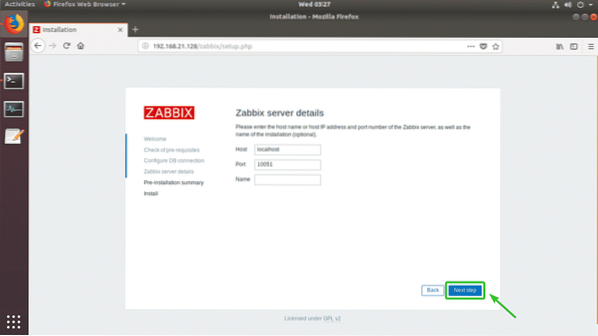
Prepričajte se, da so vsi podatki pravilni. Nato kliknite Naslednji korak.
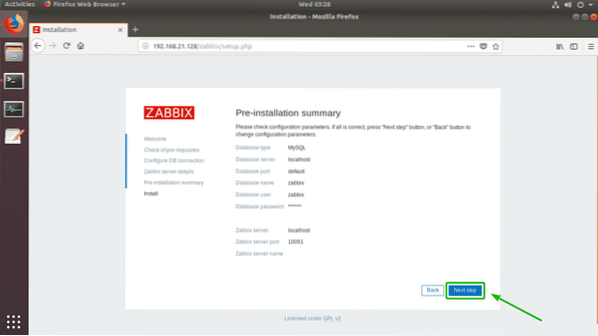
Zabbix je treba uspešno konfigurirati. Zdaj kliknite Končaj.
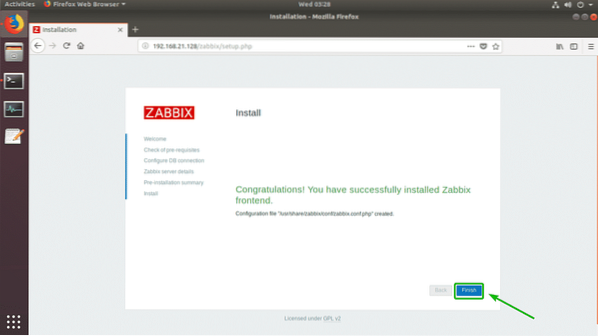
Zdaj bi se lahko lahko prijavili kot privzeti uporabnik Skrbnik s privzetim geslom zabbix.
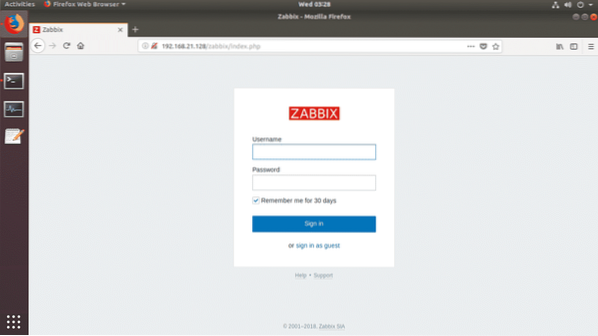
Ko se prijavite, bi morali videti nadzorno ploščo Zabbix. Zdaj lahko Zabbix uporabljate, kolikor želite.
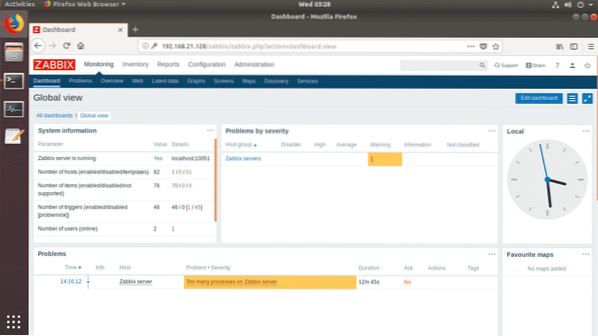
Tako namestite Zabbix na Ubuntu 18.04 LTS. Hvala, ker ste prebrali ta članek.
 Phenquestions
Phenquestions


